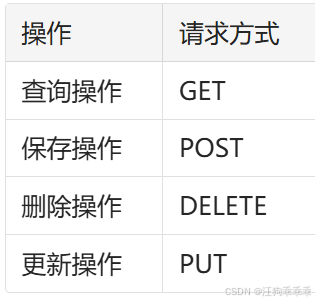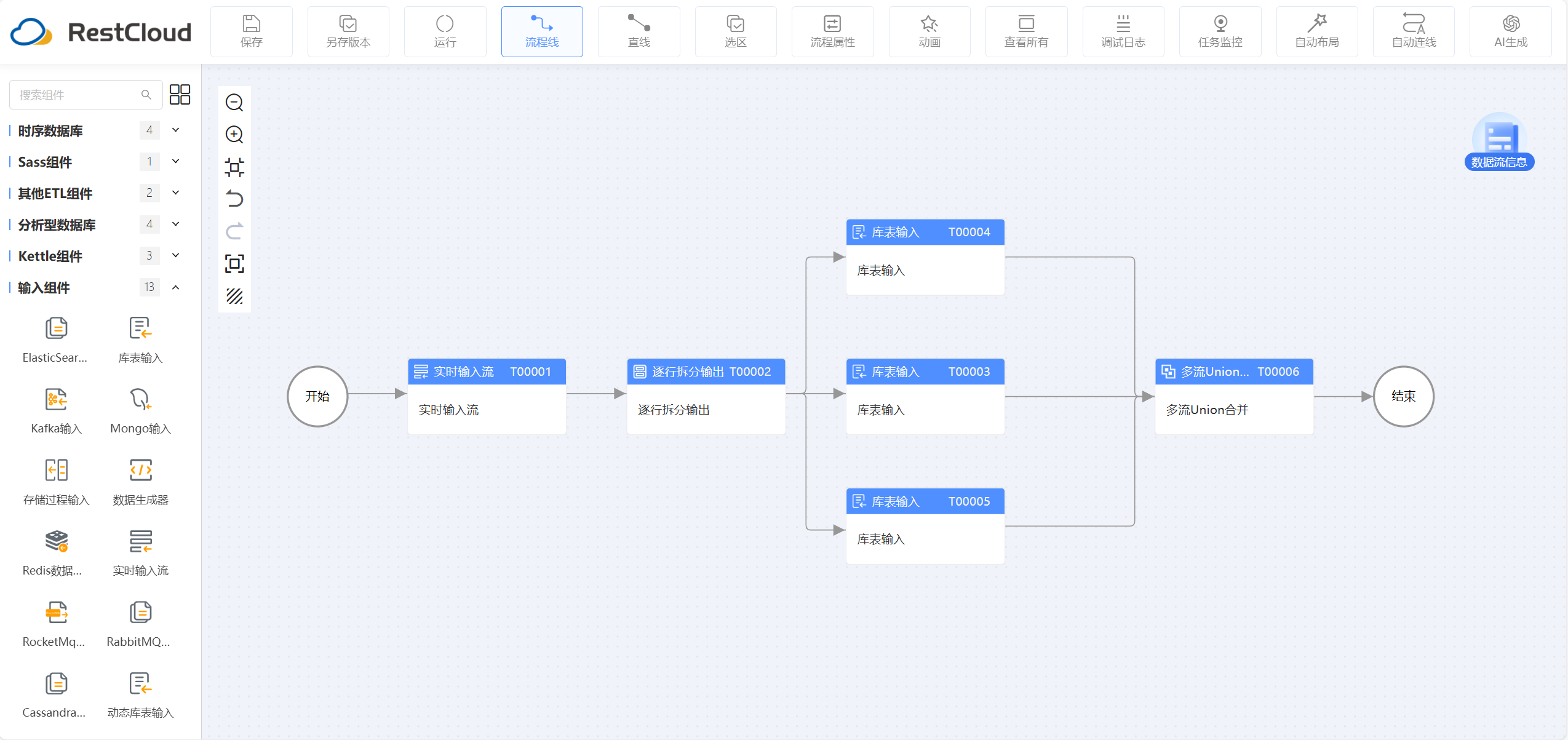文章目录
- 探索SVG的奥秘:Python中的svgwrite库
- 背景:为何选择svgwrite?
- 什么是svgwrite?
- 如何安装svgwrite?
- 五个简单的库函数使用方法
- 场景应用:svgwrite在实际中的使用
- 常见问题与解决方案
- 总结

探索SVG的奥秘:Python中的svgwrite库
背景:为何选择svgwrite?
在现代Web开发中,SVG(Scalable Vector Graphics)因其可缩放性和跨平台兼容性而变得越来越重要。但手动编写SVG代码既繁琐又容易出错。这时,svgwrite库就成为了Python开发者的救星。它提供了一个简洁的API来生成SVG文件,让你能够轻松地在Python脚本中创建复杂的SVG图形。接下来,我们将深入探索这个库的魔力。
什么是svgwrite?
svgwrite是一个Python库,它允许你使用Python代码来创建SVG文件。它提供了一个直观的接口,让你能够定义图形、路径、文本和其他SVG元素,而无需直接处理SVG的XML标记。
如何安装svgwrite?
你可以通过Python的包管理器pip来安装svgwrite。只需在命令行中运行以下命令:
pip install svgwrite
五个简单的库函数使用方法
-
创建SVG文件:
import svgwrite dwg = svgwrite.Drawing('example.svg', profile='tiny')这行代码创建了一个名为
example.svg的SVG文件。 -
添加矩形:
rect = dwg.rect(insert=(0, 0), size=(200, 100), fill='blue')这行代码在SVG文件中添加了一个蓝色矩形。
-
添加文本:
text = dwg.text('Hello, SVG!', insert=(10, 50), fill='white')这行代码在SVG文件中添加了文本“Hello, SVG!”。
-
添加圆形:
circle = dwg.circle(center=(100, 75), r=40, fill='green')这行代码在SVG文件中添加了一个绿色圆形。
-
保存SVG文件:
dwg.save()这行代码保存了SVG文件到磁盘。
场景应用:svgwrite在实际中的使用
-
创建一个简单的徽标:
# 创建SVG文件 dwg = svgwrite.Drawing('logo.svg', size=(200, 200)) # 添加一个圆形背景 dwg.circle(center=(100, 100), r=90, fill='red') # 添加文本 dwg.text('Logo', insert=(90, 110), fill='white', font_size=24) dwg.save()这段代码创建了一个带有红色背景和白色文本的简单徽标。
-
绘制一个流程图:
# 创建SVG文件 dwg = svgwrite.Drawing('flowchart.svg', size=(400, 300)) # 添加流程图元素 dwg.rect(insert=(50, 50), size=(100, 50), fill='lightblue') dwg.text('Start', insert=(60, 70)) # 连接线 dwg.line((150, 80), (200, 80)) dwg.line((200, 80), (250, 80), stroke='black', stroke_width=2) # 结束矩形 dwg.rect(insert=(300, 50), size=(100, 50), fill='lightgreen') dwg.text('End', insert=(310, 70)) dwg.save()这段代码创建了一个简单的流程图。
-
制作一个交互式按钮:
# 创建SVG文件 dwg = svgwrite.Drawing('button.svg', size=(100, 50)) # 添加按钮 button = dwg.rect(insert=(0, 0), size=(100, 50), fill='lightgray') dwg.text('Click Me', insert=(10, 25), fill='black') # 添加交互 button.attribs['cursor'] = 'pointer' button.events = svgwrite.aes('click', 'alert("Clicked!")') dwg.save()这段代码创建了一个简单的交互式按钮。
常见问题与解决方案
-
问题:无法保存SVG文件
- 错误信息:
FileNotFoundError: [Errno 2] No such file or directory - 解决方案:
import os # 确保目录存在 os.makedirs(os.path.dirname('example.svg'), exist_ok=True) dwg.save()
- 错误信息:
-
问题:SVG元素不显示
- 错误信息:
AttributeError: 'Drawing' object has no attribute 'text' - 解决方案:
# 确保正确导入库 import svgwrite dwg = svgwrite.Drawing('example.svg', profile='tiny') text = dwg.text('Hello, SVG!', insert=(10, 50), fill='white') dwg.add(text) dwg.save()
- 错误信息:
-
问题:SVG文件过大
- 错误信息:无,但文件大小异常
- 解决方案:
# 使用精简的SVG配置 dwg = svgwrite.Drawing('example.svg', profile='tiny') dwg.save()
总结
svgwrite是一个强大的库,它简化了SVG文件的创建过程,使得Python开发者能够轻松地生成复杂的图形。通过本文的介绍,你已经掌握了基本的使用方法和一些高级应用场景。现在,你可以开始使用svgwrite来丰富你的项目了!
如果你觉得文章还不错,请大家 点赞、分享、留言 下,因为这将是我持续输出更多优质文章的最强动力!